火狐浏览器无法上网怎么办
发布时间:2022-09-27 16:41 来源:浏览器之家
火狐浏览器无法上网怎么办?我们使用火狐浏览器上网的时候碰到无法上网的情况,明明电脑的网络连接正常,但是火狐浏览器就是无法上网。针对于出现这个问题,很有可能是火狐浏览器出现了问题,我们就需要对火狐浏览器进行修复了,下面小编就给大家分享一下火狐浏览器无法上网的解决方法,希望可以帮到各位!
火狐浏览器无法上网的解决方法
1、打开火狐浏览器,如下图所示在火狐浏览器的顶部可以看到一行菜单栏。如果没有找到可以使用鼠标右键单击头部空白处,将菜单栏选项勾选起来。
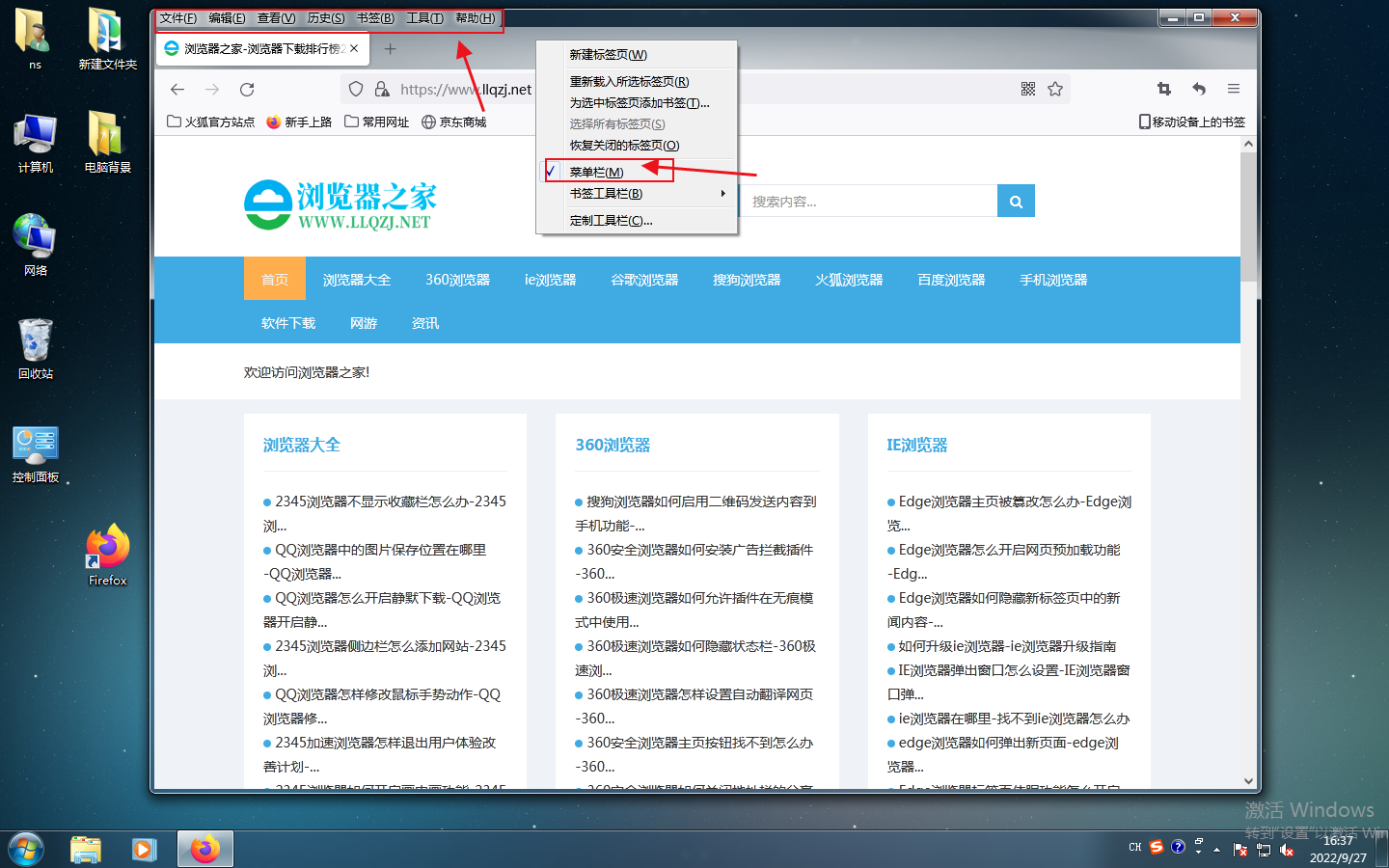
2、在工具栏中点击“帮助”按钮打开帮助菜单,在菜单中点击选择“故障排除信息”。
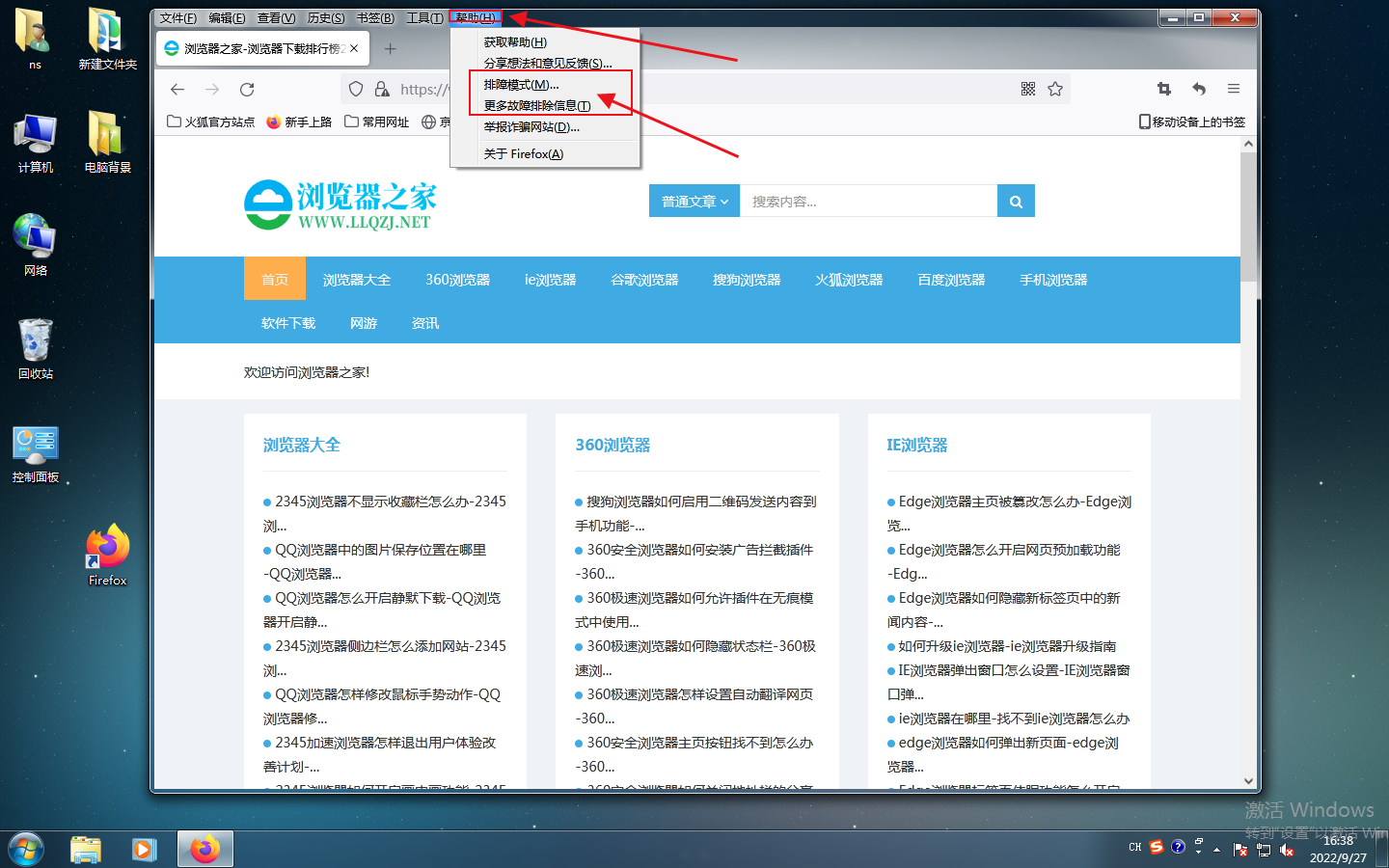
3、在故障排除信息页面中可以找到一个“翻新Firefox”的按钮,我们点击打开它。
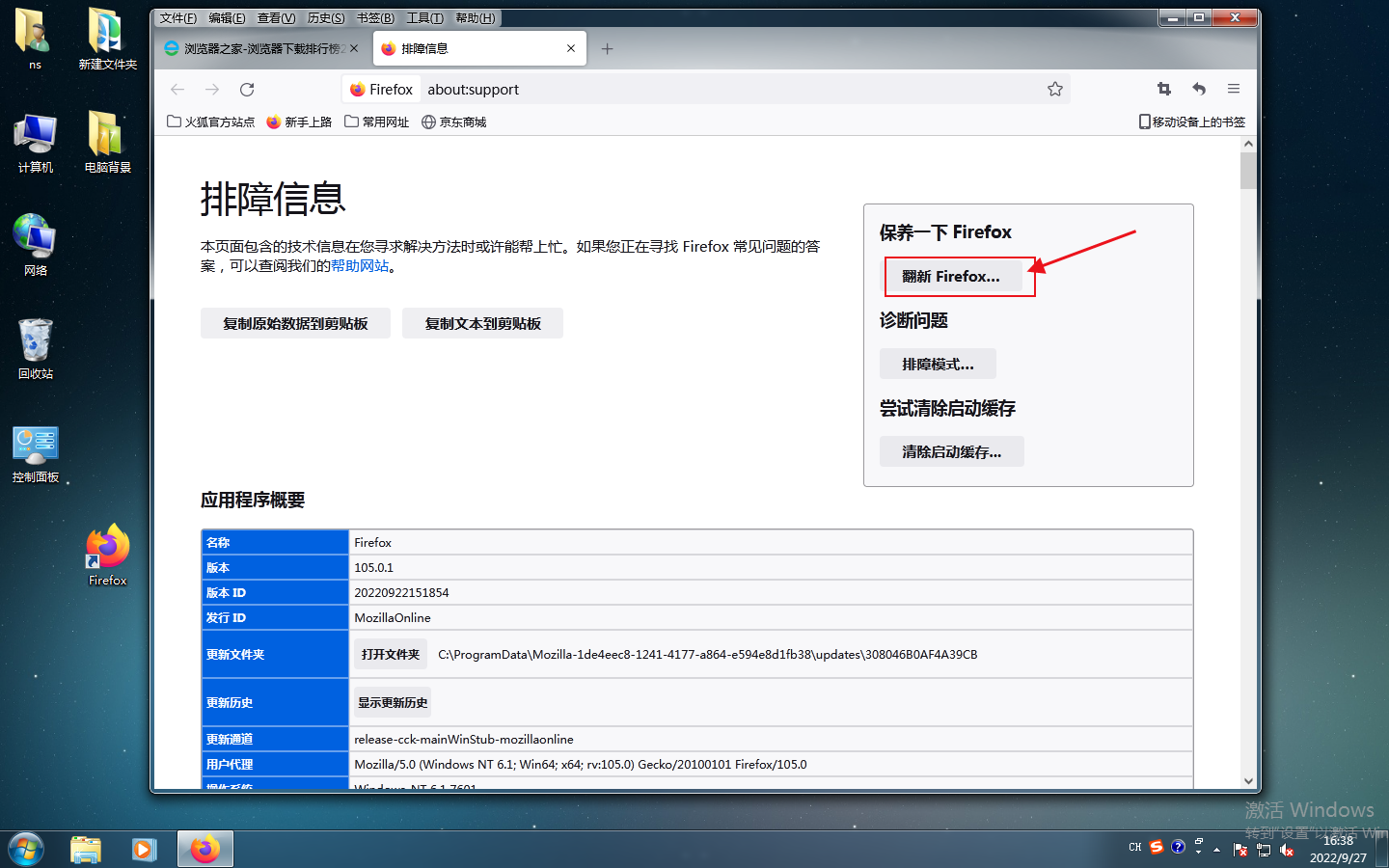
4、这时会弹出一个“翻新Firefox”的确认窗口,我们不用去管,直接点击“翻新Firefox”按钮。
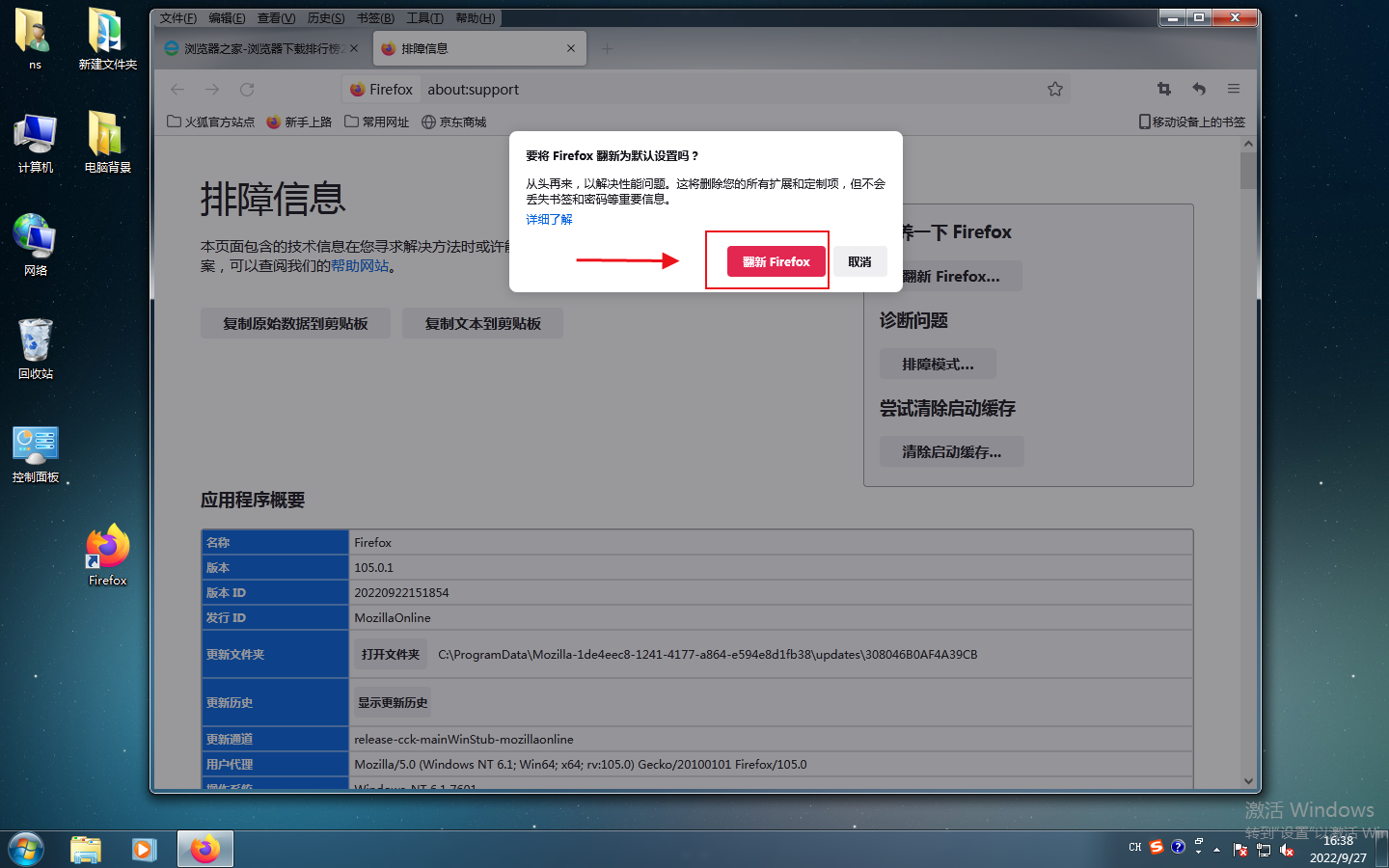
5、这时候火狐浏览器就会自动关闭,我们不用做任何操作,等到修复成功后会重新打开显示下面图片的内容。
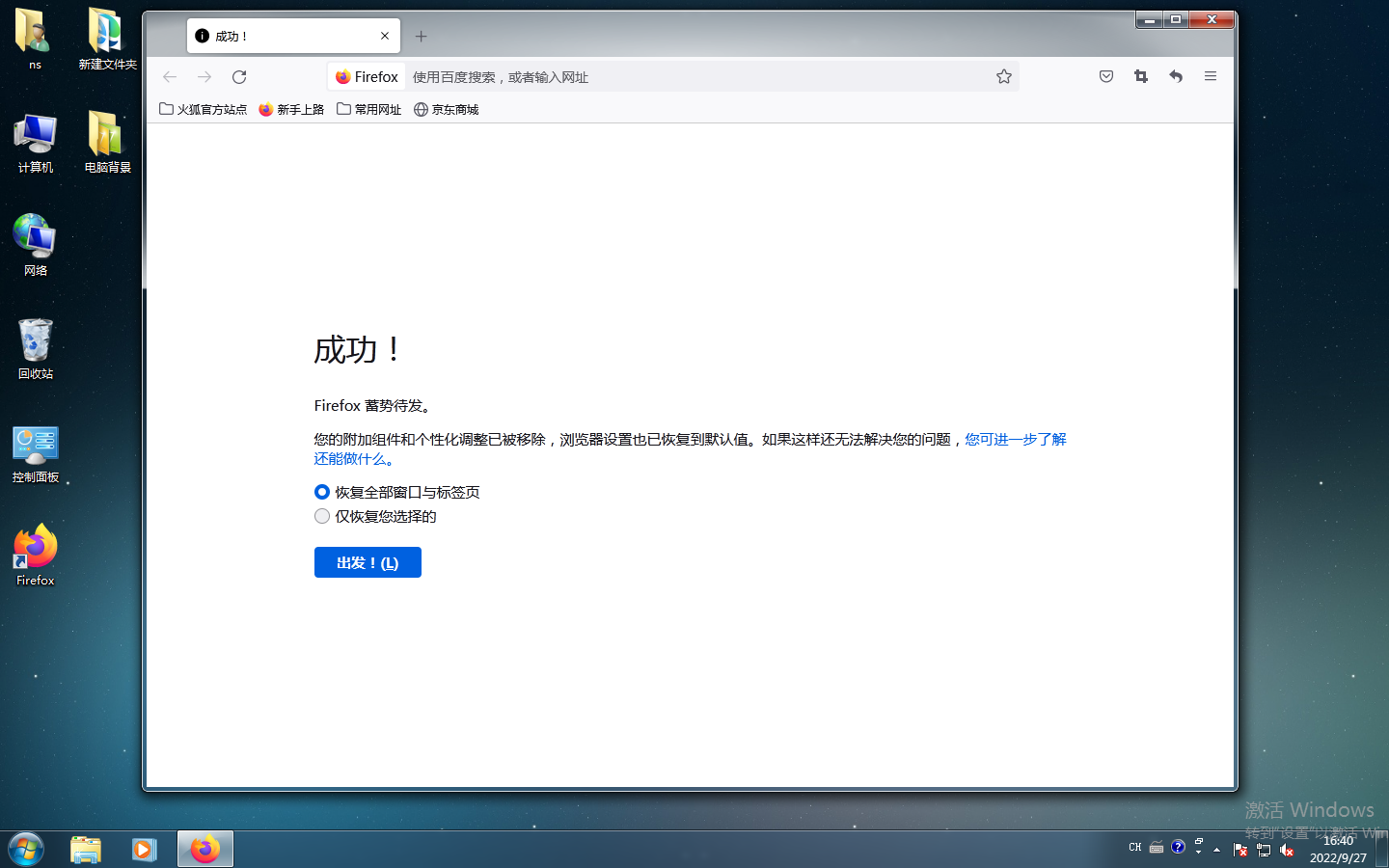
以上就是关于【火狐浏览器无法上网怎么办-解决火狐浏览器无法上网的方法】的全部内容了。关注浏览器之家,后面的分享更加精彩!

火狐浏览器苹果版官网下载v40.0.2版
火狐浏览器 | 55.61MB
下载
火狐浏览器苹果版官网下载v40 0 2版,浏览器之家网站提供火狐浏览器苹果版官网下载v40 0 2版最新版安装。火狐浏览器Mac版,乃是全球三大主流浏览器Safari、Chrome和Firefo之一Firefox转为Mac OS用户推出的。
相关下载
相关资讯
